U盘删除文件并不意味着它们永久消失,本文介绍了三种U盘删除文件恢复方法,包括从回收站恢复、使用系统自带的磁盘检查与修复工具恢复、使用易我数据恢复软件恢复,希望可以帮助广大用户轻松找回U盘删除文件。
当用户在电脑上将U盘中的文件删除时,文件有时会先被移动到电脑的回收站,而不是直接从U盘上彻底清除。这种情况通常发生在用户通过电脑资源管理器对U盘文件进行删除操作时。
1.打开回收站:在电脑桌面上找到“回收站”图标,双击打开它。
2.查找U盘文件:在回收站中,仔细浏览文件列表,查找误删的U盘文件,可以根据文件名、文件类型或删除时间等信息进行筛选和查找,以提高查找效率。
3.恢复文件:找到要恢复的文件后,右键点击该文件,选择“还原”选项,文件就会被恢复到原来在U盘中的位置。
注意事项
有时,U盘的文件系统出现错误,可能会导致文件无法正常显示或访问,看起来就像被删除了一样。这时,可以使用系统自带的磁盘检查工具来修复文件系统错误,从而找回文件。
1.插入U盘:将U盘插入电脑的USB接口,确保电脑能够正常识别U盘。
2.打开磁盘管理工具:按下Win + X组合键,在弹出的菜单中选择“磁盘管理”。在磁盘管理窗口中,找到U盘对应的磁盘分区。
3.运行磁盘检查:右键点击U盘分区,选择“属性”,在弹出的属性窗口中切换到“工具”选项卡,然后点击“检查”按钮。系统会提示你扫描驱动器以查找并修复错误,点击“扫描驱动器”开始检查。
4.等待修复完成:等待扫描完成后,系统会自动修复发现的错误,修复完成后,重新插拔U盘,查看文件是否恢复正常显示。
注意事项
如果上述方法都无法找回误删的U盘文件,那么专业的数据恢复软件将是你的最佳选择。这类软件能够深入扫描U盘的存储空间,寻找被删除但尚未被覆盖的文件,并尝试将其恢复。
在此推荐大家使用易我数据恢复(EaseUS Data Recovery Wizard),软件拥有先进的数据恢复算法,能够提高文件的恢复成功率,它能够轻松快速恢复U盘因删除、格式化、分区raw、文件系统损坏、部分病毒感染等原因丢失的数据,并且在恢复文件前,可以免费预览文件内容,确保恢复的文件是需要的。此外,软件界面简洁,操作步骤清晰,即使是没有数据恢复经验的用户也能轻松上手。具体请参考以下教程恢复U盘删除文件:
步骤1.点击下方下载按钮,免费下载并安装易我数据恢复软件(EaseUS Data Recovery Wizard)。注意不要将软件下载安装到文件数据所在的磁盘,避免覆盖数据。
步骤2.打开运行恢复软件,在首页选择文件数据所保存的原始磁盘进行扫描,比如D盘,选择并点击“查找丢失数据”。
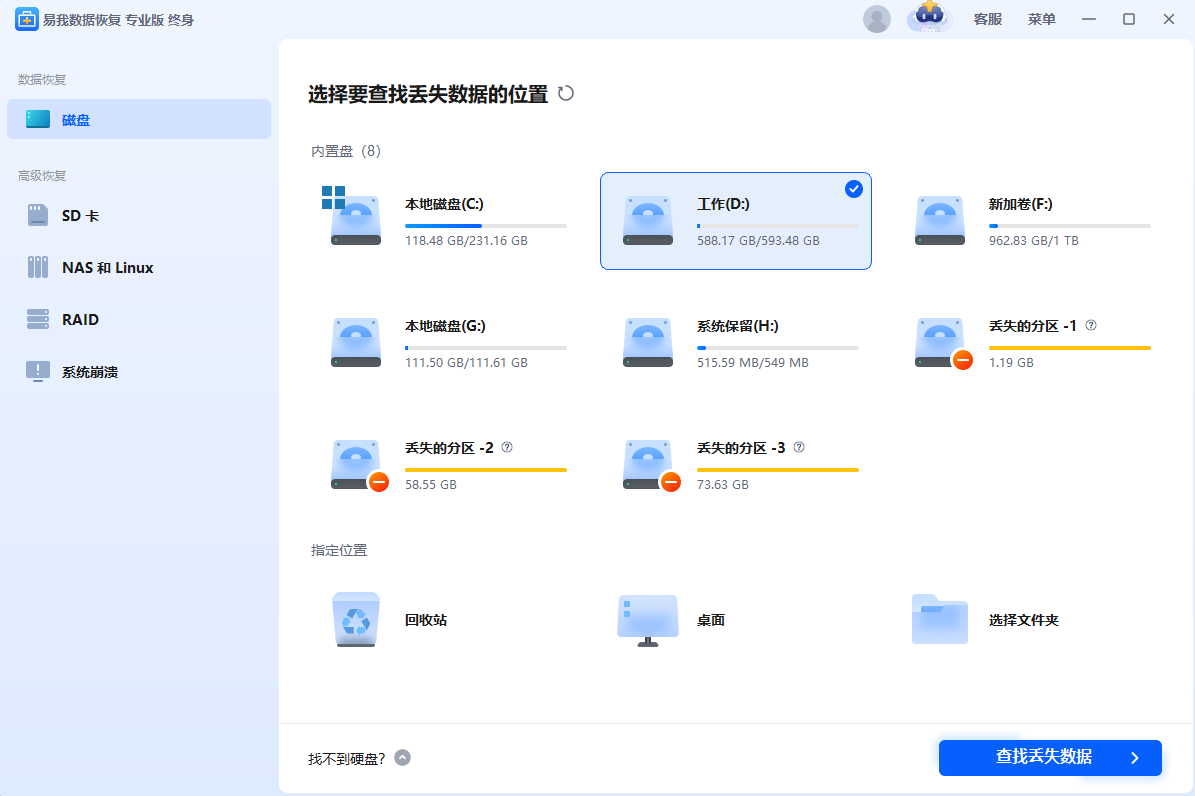
步骤3.软件开始扫描D盘并逐一罗列出文件数据,可以通过路径、类型、筛选、搜索框快速查找文件数据。在扫描过程中,还可以对扫描出的文件进行免费预览,以确认是自己需要恢复的文件。
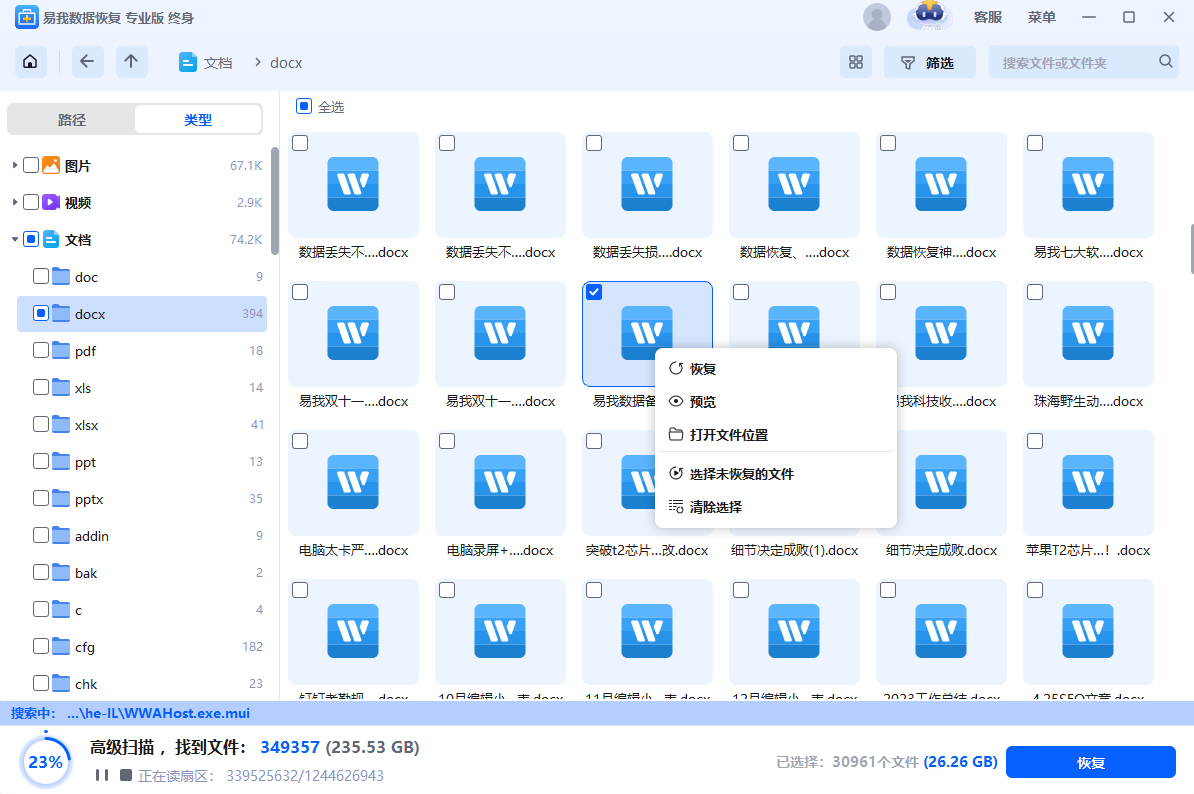
步骤4.选中需要恢复的文件数据后,点击“恢复”,选择需要保存的位置(注意不要保存到源盘D盘,避免数据被覆盖),并“开启文件修复”(软件在保存过程中恢复自动修复损坏的文件),随后点击“保存”。
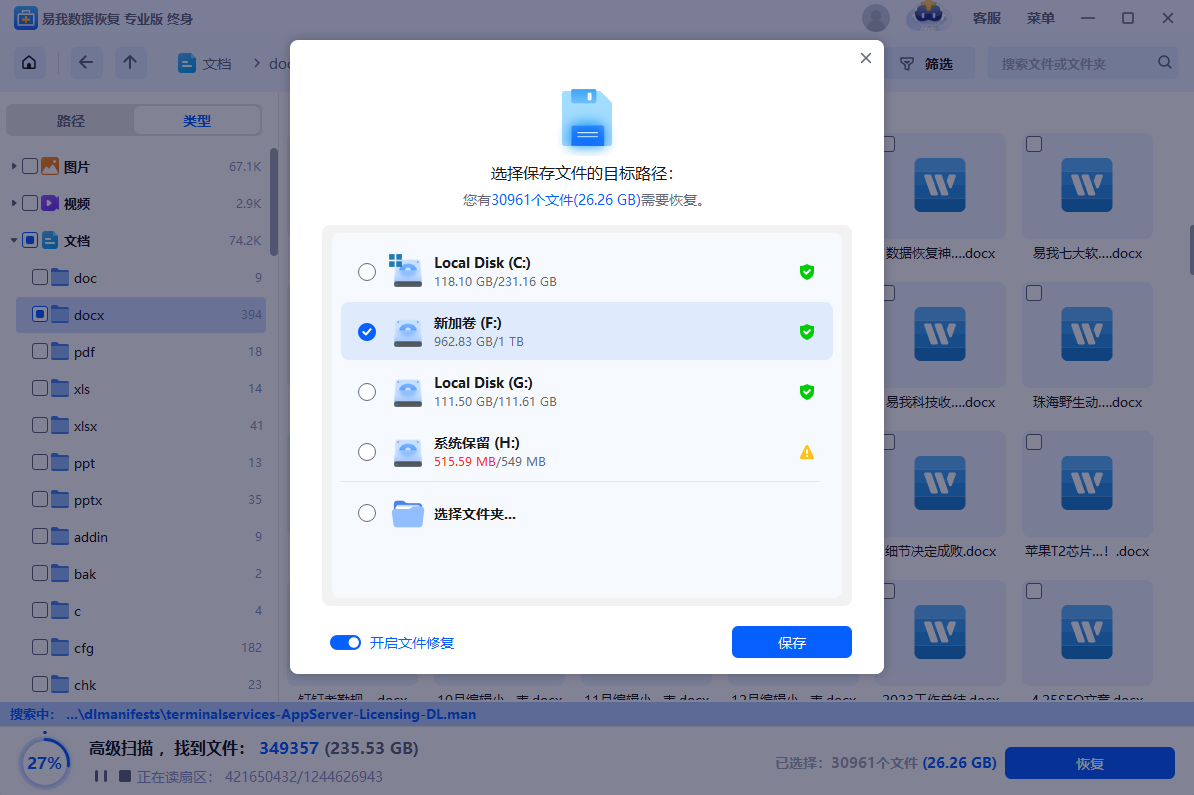
步骤5.等待保存完成,点击“查看已恢复文件”可以查看恢复的文件是否无误。(如果在操作过程中遇到任何问题,可以直接点击右上方“客服”寻求咨询帮助。)
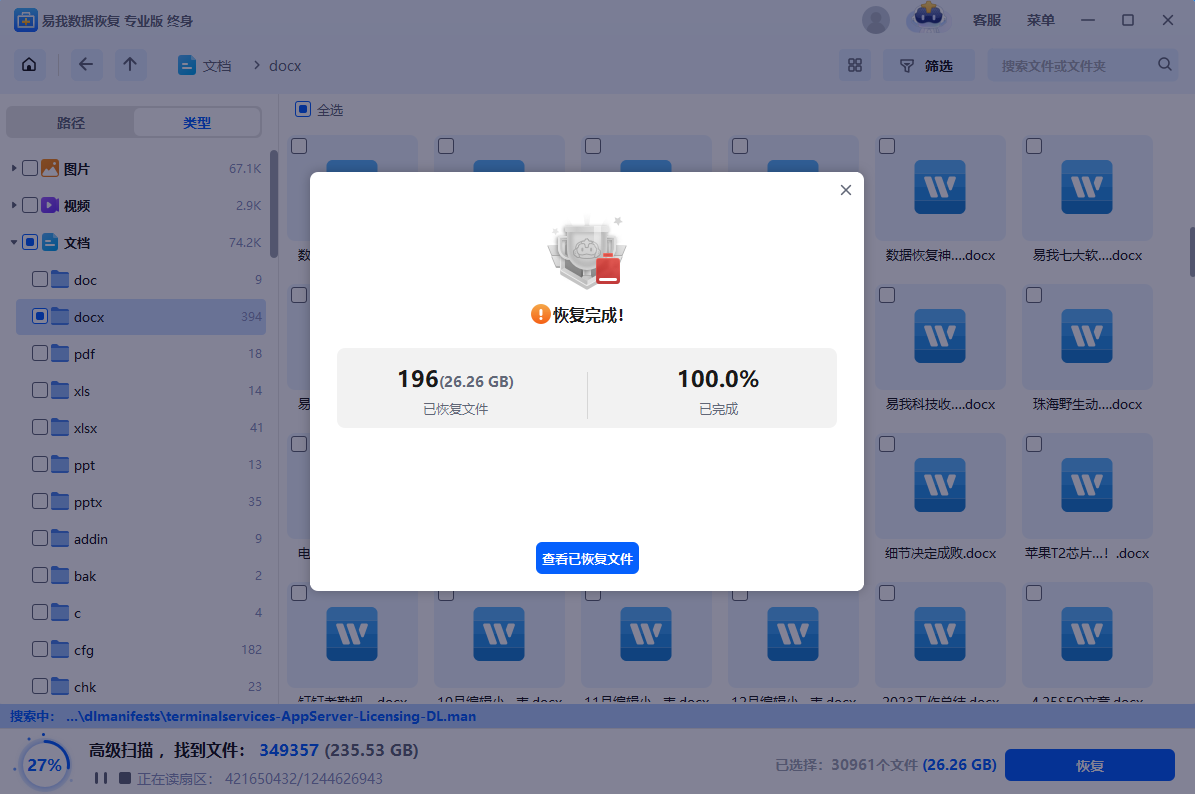
很多用户认为U盘删除文件是彻底消失无法恢复,其实不然,通过本文介绍的三种U盘删除文件恢复方法,您有很大概率可以成功找回U盘删除的文件。其中,易我数据软件能够在数据未被覆盖的前提下,最大限度帮助您恢复U盘数据。